win10背景图片怎么删除 如何在 Windows 10 中删除桌面壁纸
更新时间:2024-07-14 16:59:08作者:xtang
在Windows 10中,桌面壁纸是我们日常工作和生活中经常接触到的元素,但有时我们可能需要删除某些不再喜欢或不需要的背景图片,那么在Win10中,如何删除桌面壁纸呢?在接下来的文章中,我们将为您详细介绍删除Win10背景图片的方法,让您轻松清理桌面,保持界面整洁。
操作方法:
1.启动文件资源管理器,点击“此电脑”。
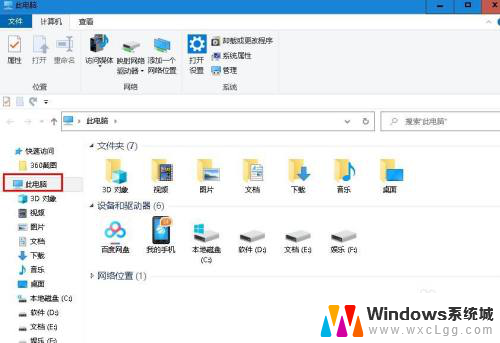
2.双击“本地磁盘C" 。
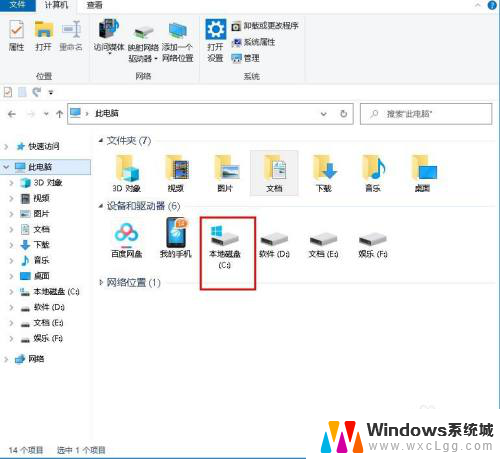
3.双击“Windows“ 文件夹。
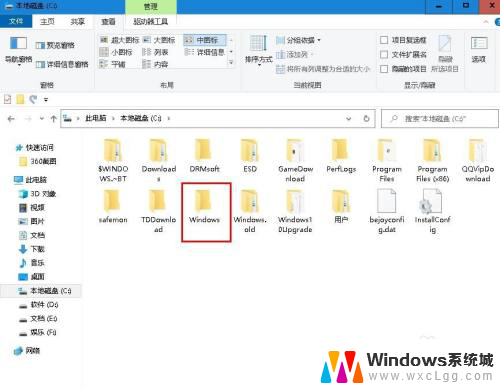
4.双击“Web”文件夹

5.查看文件夹里的图片,找到你要删除的图片右键点击选择“删除”。
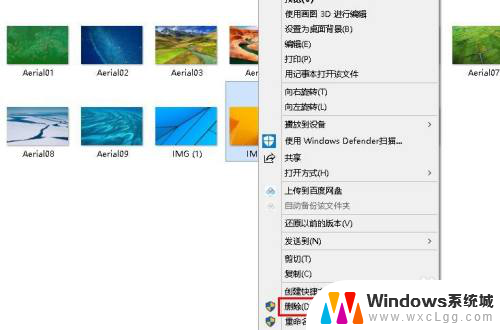
6.如果是自己在本地添加或应用商店下载的图片,在个性化设置页面直接点击该图片。选择“删除”。
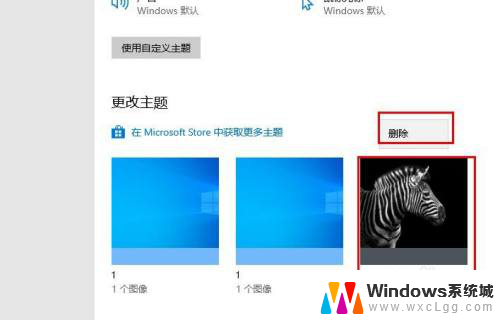
以上就是如何删除win10背景图片的全部内容,如果您遇到了相同的问题,可以参考本文中介绍的步骤进行修复,希望这对大家有所帮助。
win10背景图片怎么删除 如何在 Windows 10 中删除桌面壁纸相关教程
-
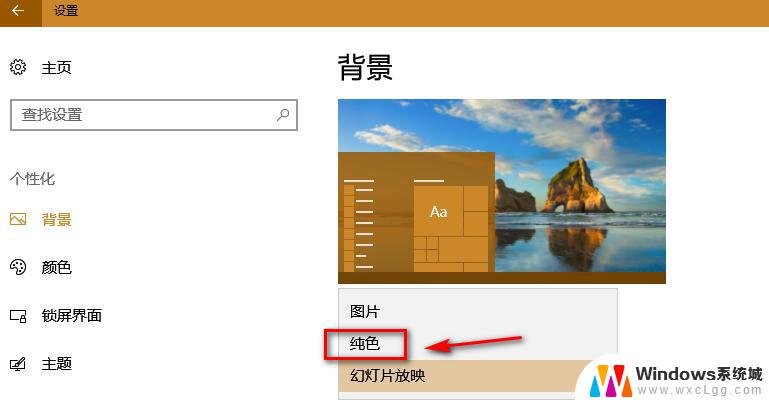 win10的背景图片怎么删除 电脑桌面壁纸怎么换
win10的背景图片怎么删除 电脑桌面壁纸怎么换2024-09-21
-
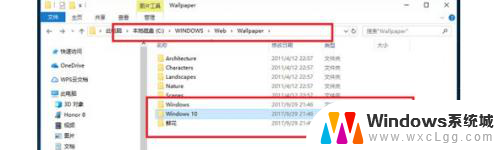 怎么看桌面壁纸在哪个文件夹 Win10桌面背景图片在哪里
怎么看桌面壁纸在哪个文件夹 Win10桌面背景图片在哪里2024-08-14
-
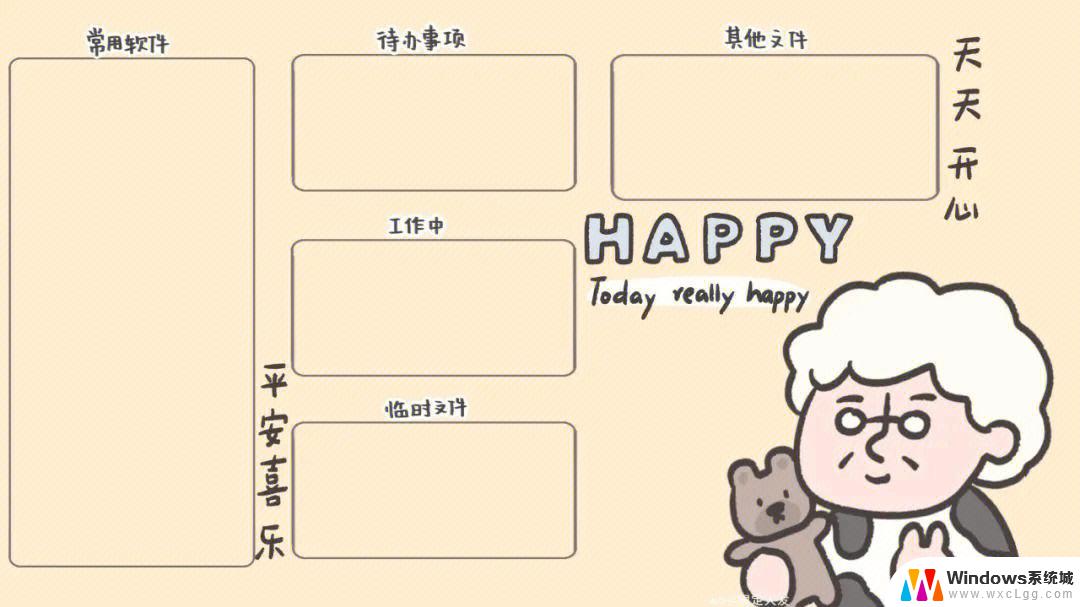 怎么改电脑桌面壁纸 Win10桌面背景图片怎么更换
怎么改电脑桌面壁纸 Win10桌面背景图片怎么更换2024-03-20
-
 电脑咋设置壁纸桌面 Win10怎么更换桌面背景图片
电脑咋设置壁纸桌面 Win10怎么更换桌面背景图片2025-04-13
-
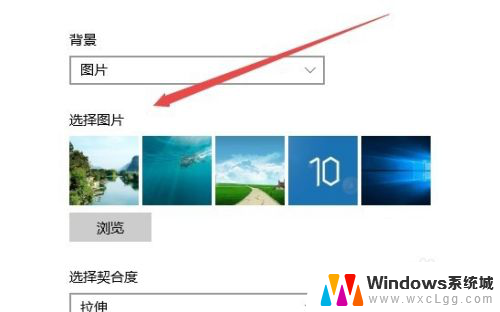 怎么删除设置的壁纸 删除用过的Win10壁纸的步骤
怎么删除设置的壁纸 删除用过的Win10壁纸的步骤2024-01-27
-
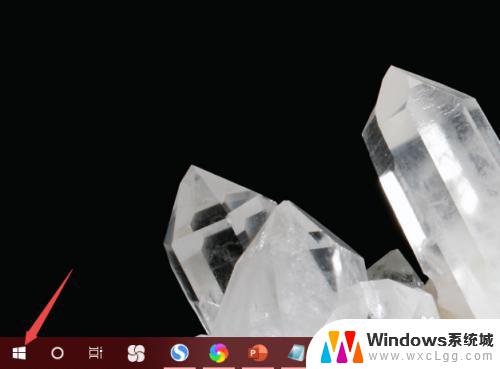 没有激活windows怎么换壁纸 如何在未激活的Win10更换桌面背景
没有激活windows怎么换壁纸 如何在未激活的Win10更换桌面背景2023-09-10
- win10个性化背景图片在哪 Win10桌面背景图片文件夹
- 如何更改电脑壁纸桌面 Win10桌面背景怎么调整
- 如何修改桌面壁纸 Win10桌面背景怎么设置
- 电脑桌面背景怎样设置 Win10如何更换桌面背景图片
- win10怎么更改子网掩码 Win10更改子网掩码步骤
- 声卡为啥没有声音 win10声卡驱动正常但无法播放声音怎么办
- win10 开机转圈圈 Win10开机一直转圈圈无法启动系统怎么办
- u盘做了系统盘以后怎么恢复 如何将win10系统U盘变回普通U盘
- 为什么机箱前面的耳机插孔没声音 Win10机箱前置耳机插孔无声音解决方法
- windows10桌面图标变白了怎么办 Win10桌面图标变成白色了怎么解决
win10系统教程推荐
- 1 win10需要重新激活怎么办 Windows10过期需要重新激活步骤
- 2 怎么把word图标放到桌面上 Win10如何将Microsoft Word添加到桌面
- 3 win10系统耳机没声音是什么原因 电脑耳机插入没有声音怎么办
- 4 win10怎么透明化任务栏 win10任务栏透明效果怎么调整
- 5 如何使用管理员身份运行cmd Win10管理员身份运行CMD命令提示符的方法
- 6 笔记本电脑连接2个显示器 Win10电脑如何分屏到两个显示器
- 7 window10怎么删除账户密码 Windows10删除管理员账户
- 8 window10下载游戏 笔记本怎么玩游戏
- 9 电脑扬声器不能调节音量大小 Win10系统音量调节功能无法使用
- 10 怎么去掉桌面上的图标 Windows10怎么删除桌面图标